编辑:Sakura来源:网友投稿更新时间: 22-09-19 22:22:03
在我们日常CAD绘制完成图形后,都需要绘制出三视图以便于后续查看,那么我们对于简图形的三视图可以通过CAD的辅助工具直接生成,这样对于绘制好的图形呈现会更直观和清晰,那么我们今天就以简单的长方体图形为例,详细讲解如何生成CAD三视图吧
步骤1:我们先按照需要的大小尺寸绘制出一个三维长方体如下图所示
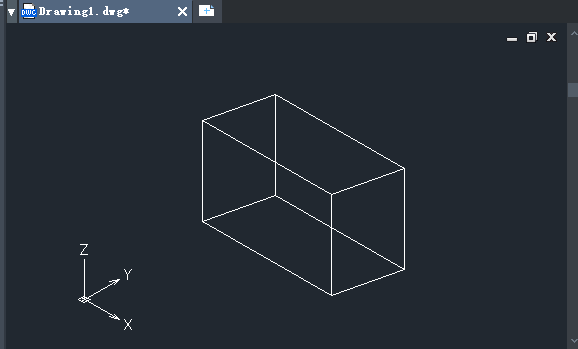
步骤2:在命令行输入“VPORTS”回车如下图所示
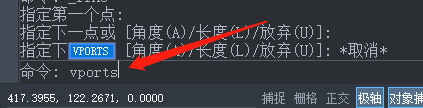
步骤3:如下图所示在“视口”面板中可以设置二维或三维视图
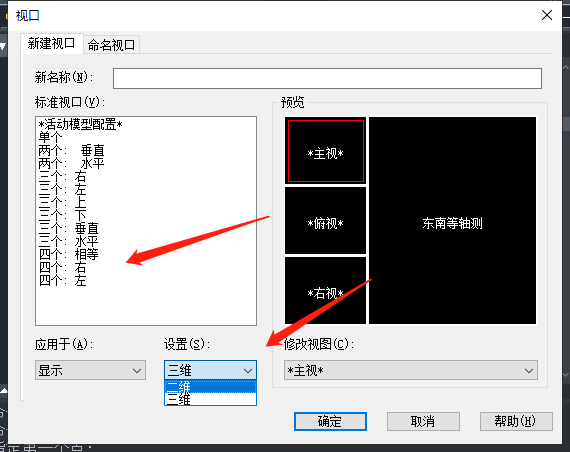
步骤5:确定后如下图所示,我们就能看到绘制好的图形三视图
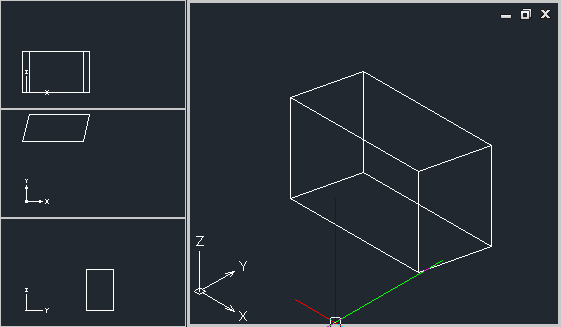
步骤6:也可以通过视口版面设置视图的排列方式和顺序如下图箭头所示
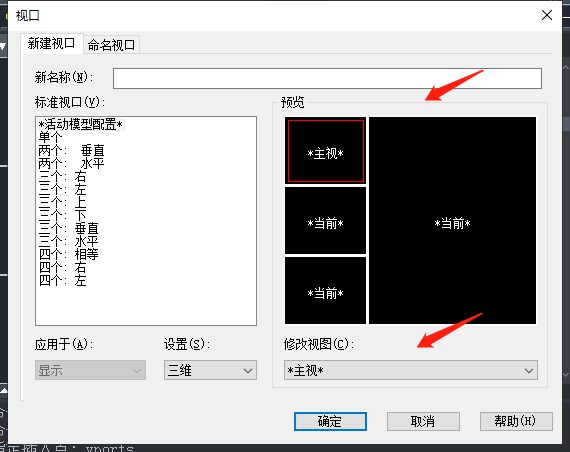
[wechat key=验证码 reply=回复关键字]步骤7:在执行命令行中输入“DI”,如下图所示可以测量出图形的长度/角度等信息[/wechat]
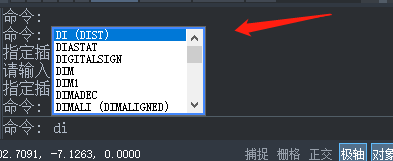

来源:https://mp.weixin.qq.com/s/1gBMXgM-EiZ7OUpLxRfTiw
上一个:CAD如何编辑绘图单位
下一个:CAD如何画螺旋线